수식이 표시되는 방식은 다음과 같은 방법으로 제어할 수 있습니다.
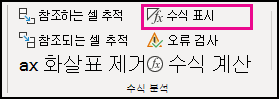
수식을 클릭한 다음 수식 표시를 클릭하여 수식 표시와 결과 간에 전환합니다.
CTRL + `(억음 악센트 기호)를 누릅니다.
참고: 이 절차는 수식을 포함하는 셀이 편집되는 것도 방지합니다.
-
수식을 숨기려는 셀 범위를 선택합니다. 인접하지 않은 범위나 시트 전체를 선택할 수도 있습니다.
-
홈 > 서식 >셀 서식을 클릭합니다.
-
보호 탭에서 숨김 확인란을 선택합니다.
-
확인을 클릭합니다.
-
검토 > 시트 보호를 클릭합니다.
-
잠긴 셀의 내용과 워크시트 보호 확인란이 선택되어 있는지 확인하고 확인을 클릭합니다.
검토 탭을 클릭하고 시트 보호 해제를 클릭합니다. 시트 보호 해제 단추를 사용할 수 없는 경우 먼저 공유 통합 문서 기능을 끕니다.
향후 시트를 보호할 때 수식이 숨겨지지 않도록 하려면 해당 셀들을 마우스 오른쪽 단추로 클릭하고 셀 서식을 클릭합니다. 보호 탭에서 숨김 확인란의 선택을 취소합니다.
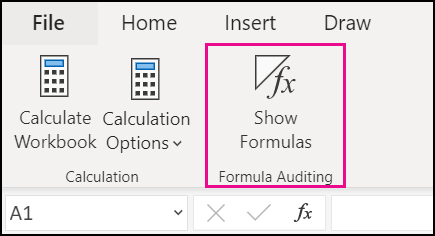
수식을 클릭한 다음 수식 표시를 클릭하여 수식 표시와 결과 간에 전환합니다.










